Check-In personalizzato (Creo Elements/Direct Drafting)
Se si effettua il Check-In di un file nel commonspace di Windchill, si rimuove il blocco di Check-Out e si rende il file disponibile ad altri utenti. Windchill Workgroup Manager fornisce due modi per effettuare il Check-In di un oggetto: l'azione Check-In automatico e l'azione Check-In personalizzato. Nella presente sezione si descrive l'azione Check-In personalizzato, disponibile sia da una sessione di Creo Elements/Direct Drafting attiva che dal workspace.
Il Check-In personalizzato consente di impostare determinate opzioni di Check-In utilizzando la pagina Check-In di Windchill. Le opzioni sono descritte nella guida in linea disponibile nella pagina Check-In.
Per eseguire un'azione di Check-In personalizzato, utilizzare la procedura descritta di seguito.
1. In una sessione di Creo Elements/Direct Drafting Windows o mista, selezionare > .
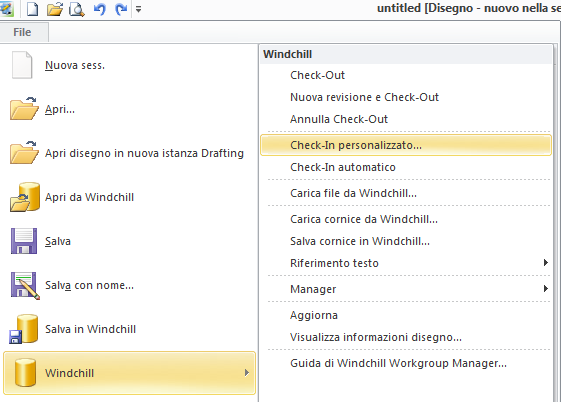
Oppure
In una sessione classica di Creo Elements/Direct Drafting, selezionare > > .
Oppure
Selezionare > > in una sessione Fluent.
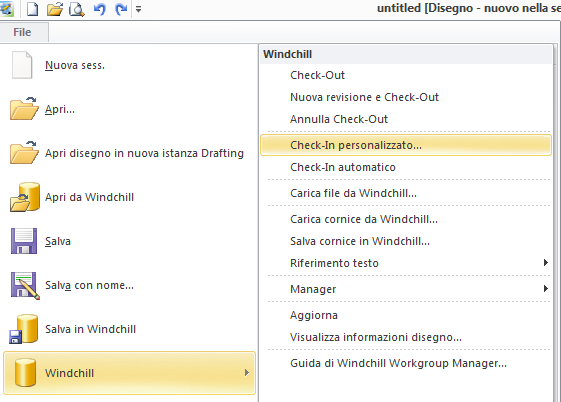
L'oggetto presente nella sessione verrà salvato nel workspace e verrà visualizzata la finestra Check-In di Windchill.
2. Selezionare le opzioni desiderate per il Check-In nei passi 1 e 2 e fare clic su Fine. L'oggetto corrente viene sottoposto a Check-In utilizzando le opzioni specificate.